Sonderabrechnungen sind spezielle Abrechnungsformen, die
- für ein Monat / einen Tag / einen Zeitbereich gelten,
- manuell zu bestätigen sind (z. B. Stationsvertretung) und
- meistens Auswirkungen für die Lohnverrechnung haben.
Es gibt drei unterschiedliche Verwendungen
- Monat
- Tag
- Kommt / Geht
Wird eine Sonderabrechnung angelegt, so wird im Hintergrund automatisch das dazugehörige Konto definiert.
Zu finden sind diese Konten immer in der Summengruppe Konten aus Sonderabrechnungen: Spezialitäten.
Sonderabrechnungen müssen nach der Anlage den jeweiligen Objekten (z. B.: Systemeinstellungen/Bereich/Planungeinheit) Bereich: Verwendete Werkzeuge: Sonderabrechnungen zugewiesen werden.
Anlage
Bei der Anlage der Sonderabrechnung ist darauf zu achten, dass keine Sonderzeichen, Punkte, Umlaute oder Leerzeichen im Namen enthalten sind!
- Unterstrich ist erlaubt
- Im Feld
Sonderabrechnungen: Bezeichnungsind diese Zeichen erlaubt
Monat
Beispiel: Anzahl der konsumierten Mittagessen soll einmal pro Monat für den Mitarbeiter erfasst werden:
| Systemeinstellungen Sonderabrechung Mittagessen |

|
| Sonderabrechnung einem Objekt zuweisen | |
|
Verwendete Werkzeuge |
Zugewiesene Sonderabrechnungen |
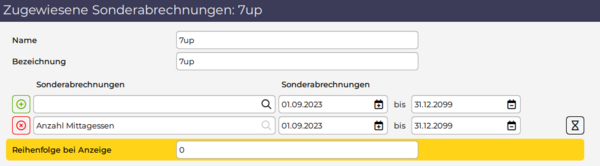
| |
Die Anzahl der konsumierten Essen kann über € Spezielle Monatswerte beim Personal über den Dienstplan oder über den Jahresplan erfasst werden.
Alle konsumierten Essen eines Monats können auf einmal erfasst werden.
| Sonderabrechnung je Monat erfassen |
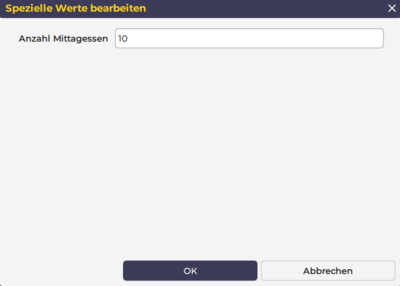
|
| *Rechte-Maus-Klick auf den Personalnamen im Dienstplan oder *Rechte-Mausklick auf den Monatsnamen im Jahresplan |
| Ergebnis sichtbar in den Konten |
Tag
Beispiel: Anlage einer Sonderabrechnung zum Erfassen der Vertretungszulage pro Tag:
| Anlage neue Sonderabrechnung Vertretungszulage |

|
Die Vertretungszulage kann pro Kalendertag einmal eingetragen werden.
Zum Eintragen der Vertretungszulage wird die Sonderabrechnung aus der Legende an dem gewünschten Tag eintragen oder am Tag über € Spezielle Tageswerte die Vertretungszulage auf ja gestellt.
| Ergebnis Eintrag Sonderabrechnung Vertretungszulage |
Kommt / Geht
Beispiel: Erfassung Rufbereitschafts-Kilometer
Anlage der Sonderabrechnung zur Erfassung der Fahrten bei Rufbereitschaftseinsätzen.
Die Kilometeranzahl pro Einsatz soll am Personal hinterlegt werden. Beim Einsatz selbst wird nur mehr hinterlegt, ob eine Fahrt stattgefunden hat oder nicht.
Durch die Eigenschaft Systemeinstellungen: Sonderabrechnungen: 'Property' zeigen? wird ein Parameter Personal: Allgemein: 'Bezeichnung der Sonderabrechnung' Wertangelegt, mit welchem der Wert je Personal erfasst werden kann.
| Anlage neue Sonderabrechnung mit Property am Personalstamm |

|
| Personalstamm mit Property aus Sonderabrechnung |
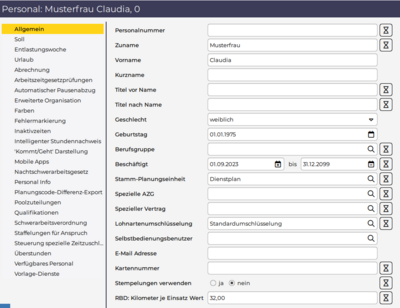
|
Im Kommt/Geht-Fenster kann über den Button€ - Sonderabrechnung erfassen ausgewählt werden, ob der Mitarbeiter die Kilometer vergütet bekommt oder nicht.
| Sonderabrechnung im Kommt/Geht-Fenster eintragen |
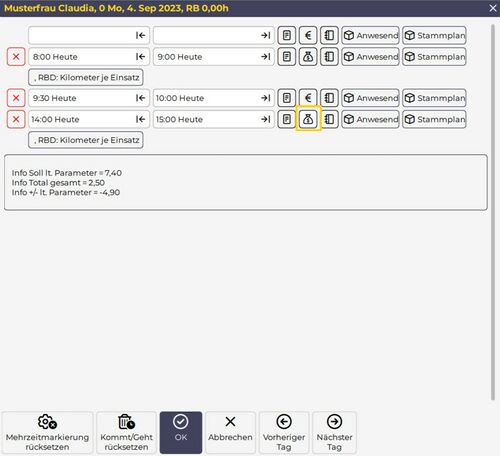
|
In der Summenspalte werden pro angewählter RB-Fahrt die hinterlegten Kilometer verrechnet.
| Ergebnis Eintrag Sonderabrechnung RBD: Kilometer je Einsatz |
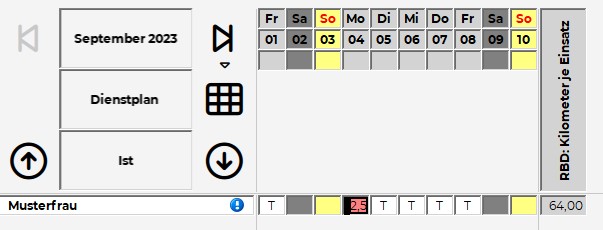
|
Farbe hinterlegen
Bei der Anlage von Sonderabrechnungen kann eine gewünschte Farbe ausgewählt werden.
| Systemeinstellungen - Sonderabrechnungen |

|
| Beispiel | |
| Anzeige der Sonderabrechnung in der Legende | Anzeige im Dienstplan nach Eintragung der Sonderabrechnung |
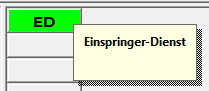
|
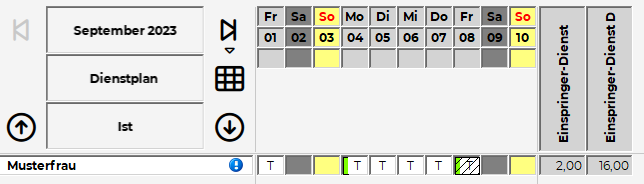
|
Zusatzinfo: Damit im Dienstplan der farbige Balken angezeigt wird, muss in den Bildschirmeinstellungen: Aufgaben/Extras als Farbstreifen aktiviert werden.
